Uživatelé Samsungu mohou nyní tuto propast bez námahy překlenout díky výkonné softwarové aplikaci – SideSync. Tato aplikace, vyvinutá výhradně pro zařízení Samsung, nabízí bezproblémové a dynamické spojení mezi chytrými telefony nebo tablety Samsung a počítači a mění způsob, jakým komunikujeme s naším digitálním ekosystémem. Tento článek prozkoumá jeho možnosti, výhody a způsob, jakým může způsobit revoluci v tom, jak se připojujeme k propojenému světu. Když si to přečtete, získáte všechny pozoruhodné funkce, které tato aplikace nabízí, a budete svědky toho, jak může denně pozvednout náš digitální zážitek.
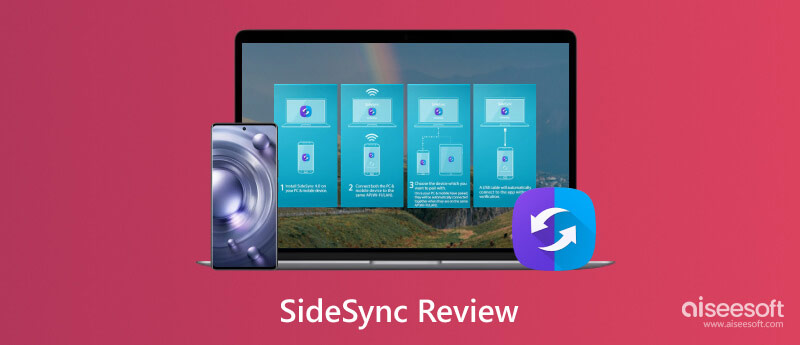
SideSync nabízí lepší způsob bezproblémového připojení a interakce mezi zařízeními Samsung a počítači Samsung ATIV, ale nyní je kompatibilní s jakýmkoli počítačem. S vaším zařízením nyní můžete provádět Zrcadlení obrazovky Android do počítače, přenos souborů, zobrazení hovorů a upozornění na zprávy a rychlé přetažení pro sdílení souborů.
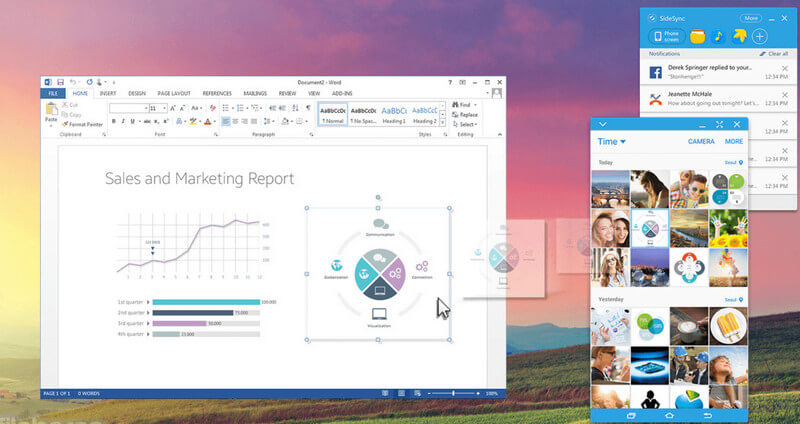
Všechny tyto věci lze nyní provádět bezdrátově; pokud je však vaše zařízení Samsung staré, doporučujeme jej připojit pomocí kabelu USB. Chcete-li tyto úkoly provádět, je aplikace Samsung SideSync nutností. Zjistěte více o tom pomocí následujících informací níže.
Klíčové vlastnosti SideSync:
PROS
CONS
Postupujte podle níže uvedeného návodu, abyste rychle viděli, jak aplikace SideSync přenáší fotografie do počítače. Pojďme se tedy bez dalších řečí naučit, jak to funguje.
Už vás nebaví hledat stažení SideSync, abyste zjistili, že již není ke stažení? Už nehledejte! Aiseesoft MobieSync je tady, aby zachránil situaci. Ať už chcete přenášet soubory ze zařízení Samsung do počítače nebo přesouvat data mezi zařízeními Android a iOS, MobieSync vám pomůže. Kromě přenosu souborů Android do počítače můžete také kdykoli přenést soubory do iOS. Prostřednictvím této aplikace můžete rychle vytvořit zálohu svých dat, jako jsou fotografie, hudba, videa, kontakty, zprávy a další. Nejen, že podporuje značku Samsung, ale také podporuje více zařízení, která mají na sobě systém Android.
100% bezpečné. Žádné reklamy.
Ve srovnání s jinými aplikacemi na trhu je použití této aplikace velmi jednoduché, i když s tímto úkolem nemáte zkušenosti. Pokud máte počítač, na kterém můžete pracovat, a zařízení, ke kterému se chcete připojit a sdílet soubory pro zálohování, je to nejlepší aplikace. Nyní můžete mít tuto aplikaci ve svém zařízení kliknutím na tlačítko stažení, které jsme vám představili.
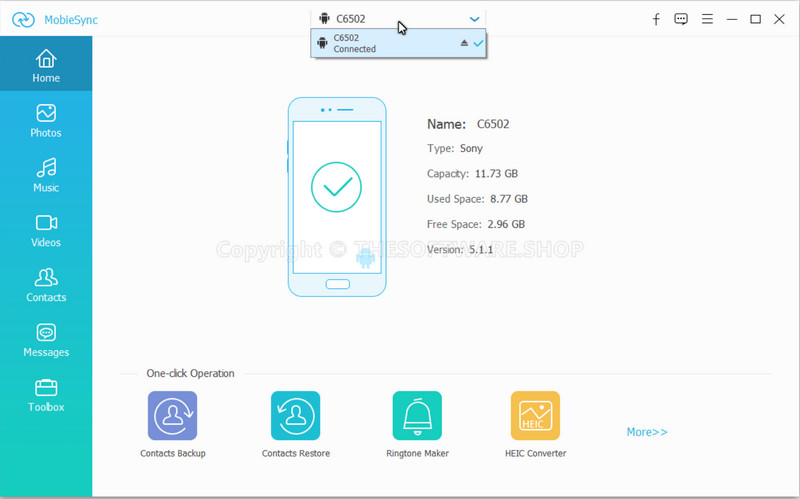
Proč se SideSync nepřipojí k USB?
Existuje několik důvodů, proč se vám nedaří připojit Samsung k SideSync. Nejprve musíte zkontrolovat kabel USB, který používáte, když se zařízení, které chcete připojit, nenabíjí, což znamená, že nabíjecí kabel nefunguje. Dále se ujistěte, že kliknete na Důvěřovat této aplikaci nebo povolíte počítači přístup k vašemu souboru jeho aktivací v oznamovacím poli. Pokud tyto nefungují, je lepší obrátit se na nedaleké mobilní centrum a zjistit, zda je váš telefon vadný, nebo můžete kontaktovat podporu společnosti Samsung a požádat o pomoc.
Je možné, aby SideSync obešel FRP?
Aplikace SideSync může obejít uzamčené zařízení Samsung kvůli FRP. Existují však některé modely Samsung, které nepodporuje, a nejnovější verze uvedeného zařízení již není podporována.
Podporuje SideSync všechna zařízení Samsung?
Ne, nepodporuje všechna zařízení Samsung. Některá iterace verze Samsung nepodporuje uvedenou aplikaci. Plus.
Podporuje SideSync všechny počítače?
Windows a macOS jsou verze, které SideSync podporuje, ale pokud používáte systém Linux, nemůžete tuto aplikaci používat, protože v uvedeném systému není k dispozici žádná aktuální verze.
Mohu použít SideSync k bezdrátovému zrcadlení zařízení Samsung?
SideSync podporuje bezdrátové připojení, kde uživatel Samsung může rychle provést zrcadlení obrazovky do zařízení Samsung ATIV nebo jiných počítačů. Ale zrcadlení obrazovky v systémech Windows a Mac, které podporuje, je omezené, ale můžete provádět interakci se zařízením prostřednictvím počítače, aniž byste se dotkli mobilního telefonu. Navíc nemůžete zrcadlení telefonů Samsung do televize s touto aplikací, takže pokud chcete, můžete použít zrcadlo obrazovky zabudované v Samsungu.
Proč investovat do čističky vzduchu?
Závěrem lze říci, SideSync je nezbytnou aplikací na vašich zařízeních Samsung, zvláště pokud chcete přenášet soubory z telefonu do počítače. Bezdrátové a kabelové připojení aplikace může rychle splnit tento každodenní úkol. Vzhledem k tomu, že se snadno používá, nemusíte se v manipulaci s touto aplikací stát profesionály.
Navíc, pokud používáte nejnovější verzi Samsungu, nemůžete si aplikaci stáhnout do svého zařízení. Proto jsme přidali nejlepší alternativu, kterou můžete použít pro synchronizaci, zálohování a připojení telefonu k počítači. Aiseesoft MobieSync podporuje nejen funkci synchronizace, ale také pokrývá základní funkce, které si jistě užijete, jakmile ji budete mít. Kliknutím na tlačítko stažení výše získáte aplikaci do počítače zdarma.

Profesionální správce dat pro iPhone / Android a přenos pro přenos různých souborů mezi telefonem iOS / Android a počítačem a mezi dvěma mobilními telefony jedním kliknutím.
100% bezpečné. Žádné reklamy.